Que telefone ou tablet Android você tem? Considere o melhor novo acessório do seu dSLR. Com a ajuda de um pequeno adaptador e um aplicativo inovador, você pode usá-lo para aumentar sua câmera, abrindo portas para uma variedade de novas opções de fotografia e flexibilidade.
Tudo graças ao sempre útil adaptador USB On-the-Go e um aplicativo Android. Quando você estiver conectado, todas as funções disponíveis na sua câmera serão exibidas na tela do seu dispositivo Android e uma grande exibição ao vivo exibirá sua foto. Mas há mais do que aparenta.
Para os entusiastas da fotografia, o DSLR Controller inclui ferramentas que tornam as tarefas de fotografia como fotografia com lapso de tempo, HDR e bracketing de foco, de outra forma complicadas. Para os viciados em mídias sociais, o aplicativo também possibilita armazenar, visualizar e compartilhar suas fotos no momento em que você as captura. Para muitos, esse recurso só vale os $ 8.
Fotografia pro ou não, uma configuração de câmera para Android pode adicionar muita utilidade e diversão à sua rotina de filmagem normal. Veja como.
Configuração básica
Antes de começar, verifique se a câmera e o telefone são compatíveis com o controlador DSLR. Você pode ver um gráfico de compatibilidade no site do desenvolvedor. Em alguns casos, o aplicativo funcionará sem qualquer peculiaridade, enquanto algumas câmeras só poderão aproveitar parcialmente os recursos.
Enquanto a maioria das câmeras Canon (2006 e posterior) são compatíveis com o DSLR Controller, o aplicativo ainda não suporta Nikons. Se você é um proprietário da Nikon, confira o DslrDashboard. O aplicativo tem muitos recursos iguais e é totalmente gratuito.
Por causa deste guia, vamos nos concentrar no Controlador DSLR, mas não importa qual aplicativo você escolher, a configuração é a mesma.
Baixe e instale o controlador DSLR no seu dispositivo Android. Em seguida, conecte um adaptador USB OTG ao seu telefone. É um pequeno acessório incrível que transforma seu telefone em um host USB, permitindo que você conecte uma variedade de dispositivos a ele. Leia mais sobre isso aqui .
Em seguida, conecte um cabo USB da sua câmera ao adaptador USB OTG. Certifique-se de usar o cabo que acompanha a câmera - nem todos os cabos USB funcionarão corretamente com o aplicativo. (Eventualmente, se você se encontrar usando essa configuração com frequência, talvez queira pegar um cabo USB mais longo.)
Finalmente, ligue a câmera. Assim que o seu Android reconhecer, o DSLR Controller será iniciado.

Navegando no aplicativo
Se você conhece a sua câmera, o uso do aplicativo também será bastante intuitivo. Isso porque todos os controles a que você está acostumado - equilíbrio de branco, ISO e assim por diante - são aumentados no aplicativo. Além disso, você tem algumas ferramentas não disponíveis em sua câmera.
Mas primeiro, o básico. Fotografar uma foto é tão fácil quanto tocar para focar e, em seguida, apertar o botão do obturador à direita. Para redefinir seu foco, pressione longamente em um ponto diferente no quadro. Em seguida, confira as várias ferramentas ao longo da borda da tela.

A barra lateral esquerda
À esquerda, você verá todos os seus controles rápidos. O modo de foco, o estilo da imagem, o modo de avanço, o balanço de branco e outras opções específicas do modo de disparo podem ser ajustados a partir daí.

O modo de foco é interessante, porque o foco manual na verdade tem um elemento automático. Em vez de o foco ser ajustado com a própria lente, ele é ajustado com setas em vários intervalos de incremento. Primeiro, selecione o incremento na parte superior e use as setas na parte inferior para ajustar o foco. É uma das ferramentas que realmente exemplifica porque uma tela LCD maior é tão útil; afinar e verificar o foco uma vez, e você está pronto.
Na parte inferior, você verá um botão Play, com o qual você pode ver todas as fotos armazenadas no cartão de memória da sua câmera. Nessa área, você pode excluir fotos e salvá-las no seu dispositivo Android para edição e compartilhamento rápidos.
Apenas lembre-se de que, obviamente, as funções disponíveis na barra lateral correspondem a qualquer modo de fotografia em que você esteja. O controle DSLR realmente funciona melhor quando você está em Manual, Prioridade de Abertura ou Prioridade de Shutterspeed. O aplicativo também funciona no modo de filme.
A fila de baixo
Ao longo da parte inferior, as funções da câmera continuam. Em ordem, você pode alterar a velocidade do obturador, abertura, exposição e ISO. Na extrema direita, há dois indicadores muito úteis - fotos restantes e bateria.
A barra lateral direita
Na parte superior, toque no botão do histograma para visualizar rapidamente um histograma RGB ou em tons de cinza, útil para avaliar a iluminação e a exposição. Abaixo, há uma ferramenta de ampliação que você pode usar para aumentar o zoom na sua foto e verificar cuidadosamente o foco. Para usar a ferramenta, arraste a caixa branca para a área em que deseja entrar e toque no botão de ampliação.
Finalmente, você tem uma ferramenta de grade, para manter uma proporção específica ou visualizar a grade "regra de terceiros".

No canto inferior direito, há um grande botão do obturador e configurações. Configurações é onde as opções de aplicativos podem ser ajustadas, e é também onde você encontrará as ferramentas que tornam o Controlador DSLR muito mais útil.
Recursos e configurações avançados
Vá para as configurações e você verá uma mistura de opções de aplicativos e ferramentas avançadas. Há muito a se aprofundar, mas aqui estão alguns dos mais notáveis:

Revisão de imagem
Com o controlador DSLR, você pode optar por armazenar as fotos em seu dispositivo Android, além de sua câmera. Se você quiser acessar todas as suas fotos no seu dispositivo Android, escolha salvá-las lá. Caso contrário, é melhor importar fotos conforme necessário, já que salvar em ambos os dispositivos pode atrasar as coisas.
Bracketing de HDR / Auto-exposição
Em vez de precisar ajustar manualmente a exposição para fotos HDR, o Controlador DSLR fará isso automaticamente. Não combinará essas fotos para você, mas agiliza o processo de filmagem.
Bracketing de foco
A ferramenta de bracketing de foco filma automaticamente uma sequência de fotos em várias distâncias focais que podem ser combinadas posteriormente para criar uma foto com um intervalo de foco mais amplo. Essa técnica é especialmente útil com macrofotografia, mas, é claro, você precisará continuar o processo de combinar as fotos no seu PC.
Espaço de tempo
Este aqui é um dos melhores motivos para se agarrar ao controlador DSLR. Normalmente, se você quiser fotografar com lapso de tempo, você precisa escolher um intervalômetro - uma ferramenta que automatiza fotos em intervalos. Mas, com este aplicativo, há uma ferramenta interna que faz exatamente isso.

A tela de configuração da ferramenta time-lapse é um pouco confusa no início, então você pode precisar mexer nela um pouco para pegar o jeito. Essencialmente, os blocos à esquerda são botões "menos", e os blocos à direita são botões "mais". Use-os para ajustar os elementos no meio da tela (como intervalo, fotos e autofoco).
Quando estiver pronto, aperte "Go" e sua câmera começará a disparar sem qualquer ajuda extra.
Passagem Wi-Fi
O que é melhor do que uma configuração de câmera para Android? Uma configuração de câmera para Android com fio . Com a mais recente configuração do Controlador DSLR, um segundo dispositivo Android pode ser conectado ao dispositivo com fio, transformando seu segundo dispositivo no controlador sem fio primário.

Para usá-lo, basta conectar os dois dispositivos à mesma rede Wi-Fi. Em seguida, toque nessa opção de configuração e inicie o DSLR Controller no segundo dispositivo. Agora você está livre para se mover pela cabine.
Otimizando a sonda
Esta configuração de câmera para Android não é ideal para todas as situações de filmagem, mas se você estiver fazendo uso dela frequentemente, considere maneiras de otimizar seu equipamento. Isso irá variar dependendo se você está ou não utilizando o recurso de passagem Wi-Fi (acima), mas aqui estão algumas idéias para você:
- Como sempre, traga baterias extras para sua câmera, já que estar conectado ao seu Android atrairá mais energia do que o normal. Da mesma forma, é muito útil trazer uma bateria extra para o seu dispositivo (se a bateria puder ser trocada).
- Monte o telefone na parte superior da câmera usando uma montagem de sapata e um suporte de telefone compatível. A última peça pode ficar cara, então você também pode querer considerar uma solução DIY.
- Use um Gorillapod projetado para smartphones para montar seu telefone na perna do tripé.
- Obtenha um cabo USB longo para ganhar alguma distância da câmera, útil para auto-retratos ou para configurar uma cabine de fotos.
- Anexe algum tipo de bolso ou manga ao seu tripé, para que você possa armazenar e pegar o telefone conforme necessário. Este faria o truque.




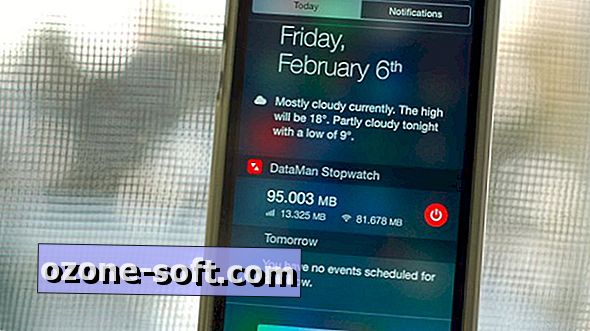





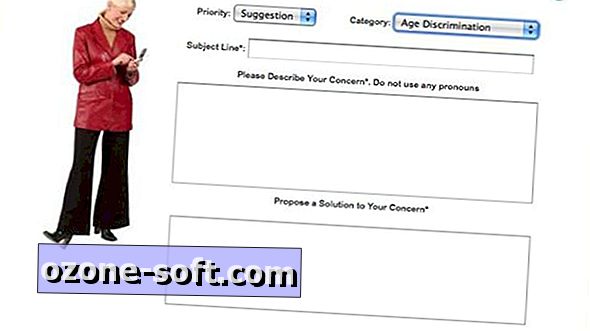

Deixe O Seu Comentário